Come risolvere il problema del calendario dell’iPhone che non si sincronizza con iCloud
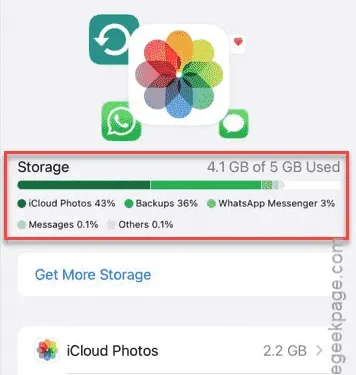
iCloud facilita la sincronizzazione senza soluzione di continuità di tutti gli eventi dell’app Calendario su vari dispositivi Apple. Pertanto, se il Calendario del tuo iPhone non riesce improvvisamente a sincronizzarsi con iCloud, può causare notevoli inconvenienti, poiché non sarai in grado di visualizzare gli eventi sull’iPhone dagli altri dispositivi. Questo articolo fornirà soluzioni utili.
Cosa impedisce al calendario dell’iPhone di sincronizzarsi con iCloud?
iCloud è una funzionalità essenziale che migliora la funzionalità dei prodotti Apple, gestendo foto, iCloud Drive, iCloud Mail, note e calendari su tutti i dispositivi connessi. Se riscontri problemi di sincronizzazione con il tuo Calendario iCloud, potrebbero esserci problemi correlati alla configurazione di iCloud sul dispositivo. Inoltre, anche uno spazio di archiviazione insufficiente sul tuo iPhone potrebbe contribuire a questo problema.
Soluzione 1: Attivare la sincronizzazione del calendario
Assicurati che la funzione di sincronizzazione per il tuo Calendario iPhone sia attivata. In caso contrario, gli eventi non verranno sincronizzati correttamente.
Passaggio 1: inizia avviando l’ app Impostazioni sul tuo iPhone.
Passaggio 2: tocca il tuo ID Apple situato nella parte superiore dello schermo per accedere alle sue impostazioni.
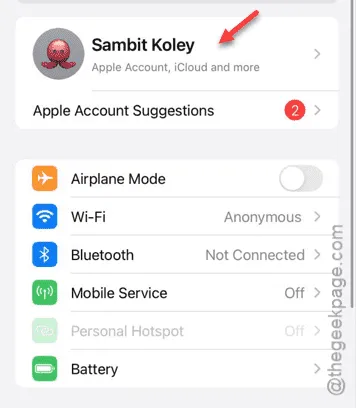
Passaggio 3: nelle impostazioni dell’ID Apple, seleziona l’ opzione ” iCloud “.
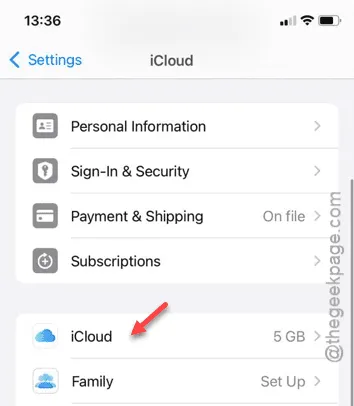
Passaggio 4: individua e tocca ” Calendario iCloud ” per accedere alle impostazioni.
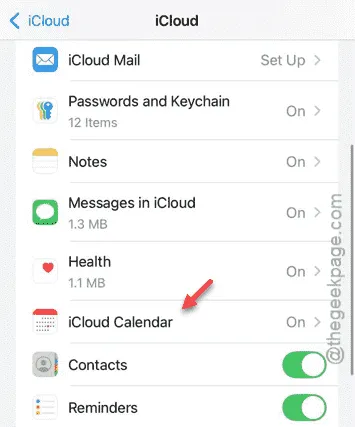
Passaggio 5: nella pagina delle impostazioni del Calendario iCloud, abilita l’opzione ” Usa su questo iPhone ” attivandola.
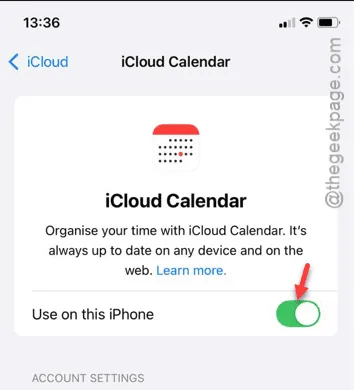
Una volta attivato, non dovresti più riscontrare problemi con la sincronizzazione dei tuoi contatti sul tuo dispositivo. Assicurati di verificarlo.
Soluzione 2: libera spazio sul tuo account iCloud
Uno spazio di archiviazione insufficiente nel tuo account iCloud può ostacolare i processi di sincronizzazione.
Passaggio 1: apri nuovamente l’app Impostazioni sul tuo iPhone.
Passaggio 2: tocca il tuo ID Apple per aprire le impostazioni.
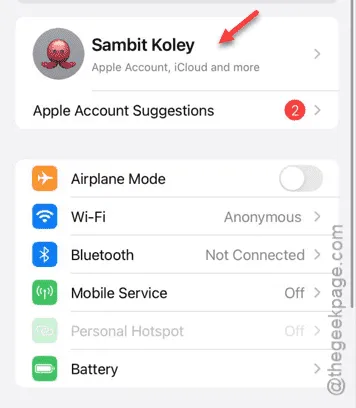
Passaggio 3: procedere all’apertura della sezione “ iCloud ”.
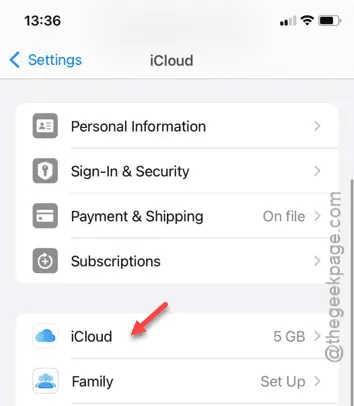
Passaggio 4: cerca la sezione ” Archiviazione ” per controllare lo spazio su iCloud.
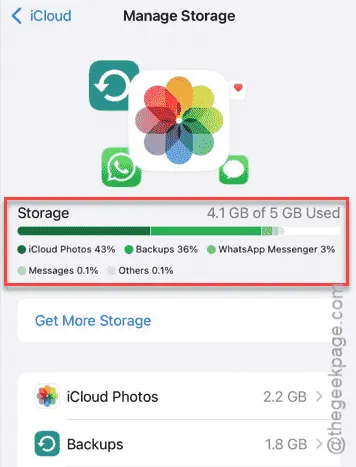
Se scopri che lo spazio di archiviazione di iCloud sta per raggiungere il limite, è essenziale gestirlo rimuovendo i file non necessari. In genere, foto e video consumano la maggior parte dello spazio disponibile di iCloud, quindi eliminarne alcuni potrebbe liberare abbastanza spazio per riprendere la normale funzionalità di sincronizzazione.



Lascia un commento